ВУЗ: Не указан
Категория: Не указан
Дисциплина: Не указана
Добавлен: 10.11.2023
Просмотров: 75
Скачиваний: 2
ВНИМАНИЕ! Если данный файл нарушает Ваши авторские права, то обязательно сообщите нам.
Министерство образования Российской Федерации
Негосударственное образовательное частное учреждение высшего образования «Московский финансово-промышленный университет «Синергия»
Кафедра Информационного менеджмента и информационно-коммуникационных технологий имени профессора В. В. Дика
Тема №2 «Информационные технологии обработки данных».
Лабораторный практикум №3
Технологии работы с текстовыми документами
с использованием MS Word
По дисциплине «Информационно-коммуникационные технологии для профессиональной деятельности»
Направление подготовки: 38.03.01 Экономика
Квалификация выпускника: Бакалавр
Форма обучения: очная
Москва 2023
Цельработы: закрепить необходимый минимум теоретических знаний в области использования информационных технологий, получить практические навыки форматирования текстов различной конфигурации.
! Задание выполняется в аудитории, отчет сдается для оценки в конце занятия.
Теоретический материал
Технология работы в приложении MS Word построена на работе с объектами. К основным объектам текста относятся:
-
символ – минимальный элемент текста, внешне воспринимается как отдельный знак; -
абзац – фрагмент текста, конец абзаца отмечается символом ¶; -
список – фрагмент текста, содержащий нумерованные или отмеченные маркером строки текста; -
страница – фрагмент документа, размещаемый для печати на отдельной странице; -
колонтитул – область страницы, в которой размещают справочный текст (номер страницы, название документа, главы и т.п.), различают Верхний и Нижний колонтитулы; -
сноска – пояснение к отдельному слову или предложению, размещается вне основного текста внизу страницы или в конце текста.
Также к объектам документа Word относятся таблицы, строки и столбцы таблиц, ячейки таблиц, рисунки, диаграммы, формулы, элементы формул. Все, что можно выделить, будет объектом, а выделенные объекты можно редактировать, удалять, копировать и т.д. При нажатии на правую кнопку мыши для выделенного объекта появляется Контекстное меню, содержащее все доступные для объекта команды.
Элементы интерфейса MS Word
Основными элементами интерфейса программы MSWord-2010 являются «Лента», «Панель быстрого доступа», «Строка заголовка»,
«Строка состояния», «Рабочая область» (рис. 1.1).
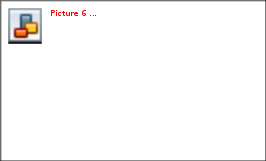
Рис. 1.1. Окно программы MSWord-2010
Лента включает в себя несколько вкладок: Файл,Главная,Вставка, Разметка страницы, Ссылки, Рассылки, Рецензирование, Вид(возможно добавление новых вкладок), с расположенными на них кнопками вызова соответствующих команд. Команды на вкладках объединены в группы, например: Шрифт,Абзац,Стилии т.д. (рис. 1.2). Команды в группах могут быть представлены Кнопками – для выполнения определенной команды или вызова диалогового окна, Списками – для выбора параметра команды, Флажками – для установки нужного параметра команды.
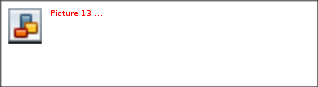
Рис. 1.2. Основные компоненты Ленты
Над лентой (или под лентой, если была выбрана команда Разместить под лентой) находится Панель быстрого доступа с кнопками вызова команд.
На Панель быстрого доступа размещают кнопки вызова часто используемых команд, таких как: Сохранить, Отменить ввод, Повторить
ввод,Создать,Печать,Сохранитькак.
Строка заголовка находится в верхней части окна MS Word, отображает имя открытого в данный момент файла и название программы. Справа в строке заголовка расположены кнопки управления окном: Свернуть,Развернуть,Закрыть.
Строка состояния расположена в нижней части окна программы, показывает номер текущей страницы документа, общее количество страниц и число слов в документе, язык для проверки орфографии в текущем документе. Справа в строке состояния размещены кнопки различных режимов отображения страниц документа, а также кнопки изменения масштаба представления документа на экране.
В Рабочей области окна, кроме документа, располагаются Полосы прокрутки (вертикальная и горизонтальная) для перемещения по страницам документа, кнопка Разделителярабочей области на две части, кнопка Линейкадля включения/отключения линейки, а также горизонтальная и вертикальная Линейки. Отображение линеек осуществляется также командой Линейкана вкладке Вид.

 Перемещая на линейке элементы управления, с помощью линейки можно изменять поля документа, области под колонтитулы, отступы документов слева и справа, отступ первой строки, ширину столбцов таблицы, расстояние между колонками
Перемещая на линейке элементы управления, с помощью линейки можно изменять поля документа, области под колонтитулы, отступы документов слева и справа, отступ первой строки, ширину столбцов таблицы, расстояние между колонками
, ширину колонок. Некоторые элементы управления горизонтальной Линейки приведены на рис. 1.3.
Рис. 1.3. Горизонтальная Линейка
Если на элемент управления окна документа навести указатель мыши, то отображается всплывающая подсказка с информацией о назначении этого элемента.
Основные команды для работы с документом
Новый документ создается выбором команды Создать. Сохраняется новый документ при выборе команды Сохранить как, где в диалоговом окне указываются имя, тип файла и его местонахождение. При работе с имеющимся файлом документа необходимо этот документ открыть командой Открыть и в диалоговом окне указать местонахождение файла с документом, его имя и тип.
Параметры страницы задаются перед началом форматирования документа и размещения в нем различных объектов. К параметрам страницы относятся: поля документа, ориентация страницы и размербумаги. Эти параметры устанавливаются первыми, так как все выравнивания в документе привязаны к ориентации страницы и ее полям. Задать параметры страницы можно на вкладке Разметка страницы в группе Параметры страницы. Для конкретной настройки используется диалоговое окно Параметры страницы, которое открывается при нажатии кнопки группы Параметры страницы (рис. 1.4).
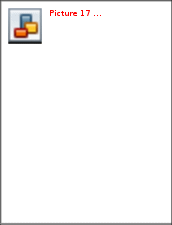
Рис. 1.4. Диалоговое окно «Параметры страницы»
Для выделения объекта или нескольких объектов документа можно использовать мышь, а также клавиатуру в сочетании с нажатыми клавишами управления курсором и клавишами Shift или Ctrl. Для выделения несмежных объектов выделяется первый объект, затем при нажатой клавише Ctrl выделяются остальные объекты.
При работе с документом часто приходится удалять, вставлять, копировать, перемещать отдельные фрагменты документа (текст, рисунки, таблицы и другие объекты документа). Для временного хранения вырезанных или скопированных объектов используется буфер обмена. Команды для работы с буфером обмена находятся на вкладке Главная в группе команд Буфер обмена. Кнопки Вырезать, Копировать активны, если выделен объект документа или объект уже содержится в буфере обмена. Кнопка